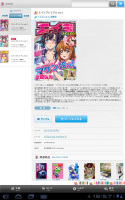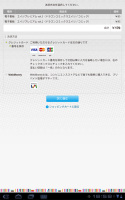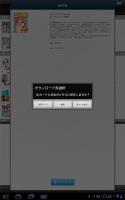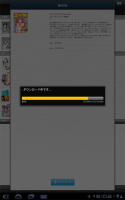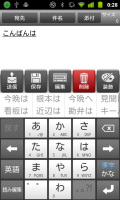EZwebメールに対応したIS12T

世間はiPhone 4SやAndroidだと騒いでいるなか、地味ながらもようやく進化してくれたのがWindows Phone IS12T。10月27日、晴れてキャリアメール(@ezweb.ne.jp)に対応してくれることとなった。
 |
メールアプリのインストールはとても簡単だ。MarketplaceからKDDIが提供するサービスなどが集まった「au apps」を選択。そのなかにある「Eメール」をダウンロードしてくればよい。あとは、3Gネットワークにつながっている状態で起動して、操作していけば、Eメールが利用できるようになる。
まずはWindows PhoneでEZwebのメールが使えたことに、ちょっぴり感動する。これまでは、ソーシャル上の友達に連絡が取れても、普通のケータイしか使っていない人とちょっとした連絡をとる手段がなかったので、これはありがたい。本来ならSMSが使えればいいのだが、まだSMS送信に対応していないだけに、メールが使えるようになっただけでも大幅な進化だ。
ただ、使っていて気になることもいくつかある。
まず、メールの自動受信は30分ごとにメールサーバーを確認するような仕組みになっている点。KDDI版iPhoneでも15分ごととなっていたが、30分だとやはりつらいものがある。また、Wi-Fi環境下での送受信には対応しておらず、3G回線のみという制約がある。通常の利用ではあまり問題ないが、海外でパケット代を節約したいと言うときには気になる仕様だ。ローミング時はパケット代ではセーブしてできるだけWi-Fi環境だけで過ごしたいという時には不便に感じるかも知れない。
11月上旬以降のアップデートでは、迷惑メールフィルターの新規登録や、Mailto機能、海外ローミング時でもメールアドレスが変更が行えると言った機能強化が予定されているようだ。
いまのKDDIでは、どうしてもiPhoneばかりに注目が集まってしまい、Windows Phoneの影が薄くなりつつあるが、是非とももっと使いやすいように改良は続けてもらいたいものだ。
アップデートに振り回されてる?

スマートフォンを使うメリットに、アプリを追加することで、自由にカスタマイズできることが挙げられるけど、アプリは結構な頻度でアップデートするため、何かのタイミングで画面を見ると、ステータスバーにアイコンが表示され、「利用可能なアップデートがあります」と表示される。
パソコンでもそうだけど、本来、アプリやOSのアップデートはセキュリティの修正が含まれていたりして、結構、重要なんだけど、アップデートのアイコンが表示されているのに、放置したままという人もたまに見かける。なかには「アップデートはパケ代かかるから、やらない」なんて言っちゃう人もいるようですが、いくら自己責任とは言え、ちょっと先行きが不安です。
前々回のエントリーで、「しっくり来ないG'zOneのEメール」という話を書き、その後、タイミング良く、9月29日にソフトウェア更新が提供されたことは、以前にもお伝えした通り。ボクもG'zOne IS11CAもすぐにアップデートをしたんだけど、数日前、インフォボックス(auからのお知らせメールが保存される専用フォルダ)に、「auからケータイアップデートのお知らせ」というメールが届いていた。
最初は「ようやく、個別に通知が来たのねぇ」なんて感じで、お知らせの内容を読み始めたんだけど、画面をスクロールしていくと、「9月29日から10月7日までにケータイアップデートを実施済みのユーザーももう一度、ケータイアップデートを実行しなさい」と書かれている。通常、ボクらはこういう仕事をしているので、ケータイ Watchに掲載されるアップデートの情報もチェックするし、編集部でも各社のアップデート情報のページを確認しているんだけど、どうもこのお知らせは10月13日に改めて追加発表されたようで、周囲の人も含め、誰もチェックできていなかったという結末。どういう経緯で、ケータイアップデートの再実施に至ったのかはわからないけど、もし、再実行しなければならない事態が起きているのなら、迅速にユーザーに伝えなきゃいけないのに、1週間以上、経ってからメールが届くというのは、これまた「いかがなものか」という感じ。
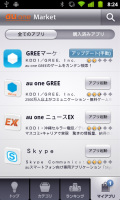 |
| au one Marketで配信されているアプリは、au one Marketを起動しないと、アプリのアップデートがあるかどうかがわからない。auのスマートフォンユーザーは、一度はau one Marketもチェックしてみた方がいいだろう。 |
アップデートといえば、最近、気になるのがau one Marketで提供されているアプリのアップデート。実は、au one Marketで提供されているアプリには、「au oneニュースEX」「au oneナビウォーク」など、auが独自で提供するアプリがあり、これらはau one Market経由でしかアップデートができない。つまり、Androidマーケットのマイアプリを参照しても何も更新情報が表示されないのだ。
では、どうやって更新情報を知るかというと、au one Marketを起動し、「マイアプリ」タブのアイコンに「(1)」などが表示されていれば、購入済み(ダウンロード済み)のアプリが更新されていることがわかるというしくみだ。とりあえず、ユーザーとしてはときどき、au one Marketのアプリを起動するしかないんだけど、欲を言えば、アプリ一覧のアイコンに「New」や「(1)」などのアップデートがわかる表示をして欲しいところだ。
iPhoneユーザーにはいろいろあった10月

iPhone 4Sが発売され、iOS 5がリリースされ、iCloudがスタートし、そしてアップル会長のスティーブ・ジョブズ氏が亡くなった。前回のみんなのケータイからほんの3週間しか経っていないが、本当にいろいろなことがあった。とくにジョブズ氏の死去は、アップルのファンでもある筆者にとっては、非常に悲しいことだった。しかしもちろん、ほかの新製品の登場も、アップルのファンにとっては大きな出来事だ。
 |
| iPhone 4S |
筆者はau版のiPhone 4Sを購入し、そのほかに所有する対応デバイスすべてにiOS 5を導入した。MobileMeもiCloudに移行している。いずれも、多数の新機能が追加され、着実に使いやすく進化しているが、しかし正直に言えば、「スゲー新しい!」と感じるものでもなかった。
といっても、失望することもなかった。この「むやみに変わらないこと」は、iOSプラットフォームの良いところなのだと、筆者は考えているからだ。
iOS 5もiCloudも、新機能はいくつか追加されたものの、使い勝手は従来からほとんど変わっていない。iPhone 4Sも、デザインや画面サイズは同じままだ。そのおかげで、指が覚えている操作感がそのまま通用する。もし画面サイズが4インチ以上に大型化していたら、画面を見ながらでも操作感の違いに戸惑ってしまうはずだ。使い勝手に関係する要素というものは、頻繁に変更されるようでは、たとえそれが改良であったとしても、トータルでの使い勝手は悪く感じることがある。
もちろん、ずっと変わらないままで良いとは思わない。技術的に大きな躍進が可能になり、変化によるデメリットをメリットが上回れば、過去の資産を断ち切ってでも、進化するべきだろう。
アップルは、こうした進化のコントロールが上手だとも感じる。たとえばMac OS Xは、ときに過激な取捨選択をして、それでいて使い勝手を大きくは変更せず、しかし常に新しい要素は取り入れてきた。iOSプラットフォームについても、いまのところは非常に心地よい進化をしてきたし、これからもそうであろうと信じるに足りると思う。
iOSプラットフォームがライバルと比較されるとき、比較しやすい面だけがクローズアップされがちだが、iOSプラットフォームは、そのような単純な比較のできないところにも優位性があると思う。ジョブズ氏には、100万本の哀悼の花に代えて、このような製品たちを世に送り出してくれたことへの感謝の言葉を贈りたい。ありがとう。
カーブフリック上達に役立つ「TextTextRevolution」

Windows Phoneの大きな特徴でもあるのが「カーブフリック」という文字入力方式。iPhoneやAndroidなどのフリック入力では、濁点や半濁点、促音などを入力するにはフリックによる文字入力後に別のボタンをタップする必要がありますが、Windows Phoneでは1回のフリックで濁点や半濁点、促音を入力できるのです。
やり方は通常通りフリック入力した後に現われる半濁点や濁点のマークに合わせてさらに指を動かすだけなのですが、この入力がなかなか大変。今までのフリック入力である上下左右だけでなく斜めの操作も発生することもあって入力ミスも多く、結果としてあまりカーブフリックを使いこなせず通常のフリック入力ばかり利用しています。
 |
| 入力したい文字に続けて指をフリックすることで濁点や半濁点も入力できる「カーブフリック」 |
 |
| カーブフリックをひたすら練習できる「TextTextRevoluton」。今のところの最高記録は3万8000点台で4万点超えが目標 |
「せっかくのWindows Phoneなんだからカーブフリックをうまく使いこなしたいなあ」と思っていたところに教えてもらったアプリがこの「TextTextRevolution(TTR)」。どこかのダンスゲームのような名前のこのアプリ、カーブフリックの入力をひたすら練習できるアプリなのです。
表示される問題はカーブフリックでしか回答できず、2回タップする入力方式はすべてエラーと見なすカーブフリックに特化したアプリ、もともとタッチタイピングソフトも大好きだっただけに大ハマりし、今では通勤中などのわずかな時間にひたすら練習しています。
おかげでスコアはかなり上がってきたのですが、残念ながらこのソフトはタイピング専用のためか、ブラウザやメールなどで実際にカーブフリックを使うとちょっと入力の感覚が違い、TTRほどうまく入力できないこともしばしば。むしろ最近では純粋な点取りゲーム感覚でTTRを楽しんでいます。
電子版オリジナルのコミック雑誌を買って読んでみた

タブレット型端末で電子書籍を手軽に楽しむ……というストーリーはこれまでも、なにかにつけて語られてきたのだが、実際にはどうなのだろうか。全サービスを横断レビュー、とはいかないのだが、“アリ”なレベルでまとまっているサービスで実際にコンテンツを購入し、試してみた。
試してみたのは角川コンテンツゲートの「BOOK☆WALKER」。コミックやライトノベルに力を入れているのが特徴なので、選んでみた次第である。角川グループのコンテンツを扱うので、例えばライトノベルでは角川スニーカー文庫だけでなく、富士見ファンタジア文庫や電撃文庫、ファミ通文庫などもある。コミックも同様だ。タイトル数はまだそれほどでもないのだが、人気シリーズは押さえてあるといった印象だ。
そもそも筆者が「BOOK☆WALKER」に引きこまれてしまったのは、コミック雑誌「ドラゴンエイジ」の電子書籍オリジナル版「エイジプレミアム」なる雑誌が創刊されるとアピールされていたからだ。しかも創刊号は無料。半信半疑(?)でダウンロードしてみたが、普通に紙のコミック雑誌のボリュームで収録されており、最後まで読んでしまった。
第2号からは有料になるのだが、高くなければ続きが読みたいなぁなどと思っていたところ、第2号は85円で配信が開始された。缶ジュース1本より安い。アニメやゲームでマルチ展開を行うタイトルが多く、峻烈な競争を繰り広げるコミック雑誌の業界においてクオリティはトップクラスとはいかないものの、ライトノベル原作のタイトルなど馴染み深いものもいくつかあり、空いた時間や寝る前に読むには十分以上だと感じられた。
購入・ダウンロードに関しては、アプリ上ですべて完結し、クレジットカードとWebMoneyが利用可能。クレジットカードは、1度利用すると次回から入力する手間は省かれる。XOOMで利用する「BOOK☆WALKER」アプリは、基本的にスマートフォン向けと同じなので、ストアや本棚などの表示はタブレット型端末に最適化されていない。(スマートフォン用の)縦画面用の表示のみで、XOOMでは妙に間延びしてしまう。ここはぜひタブレット向けの改修も行なって欲しいところだ。
閲覧アプリも兼ねている「BOOK☆WALKER」だが、閲覧機能自体はタブレットでも問題なく表示できる。縦・横の切り替えや、ページ指定の移動、しおり、目次へジャンプといった基本的な機能を利用できる。ちょっとややこしいのはページ数の表記。例えばコンテンツ内で149ページから始まると案内されているタイトルに移動する場合、画面を横位置にして見開き2ページで表示させていた場合は、アプリ上では74ページを指定する。縦位置の場合はそのまま149ページを指定すればよい。
パフォーマンスについては、ページ送りはワンテンポ遅れる印象だが、最低限の水準は満たされていると感じた。コミックとライトノベルでは、ライトノベルのほうが動作が軽いようだ。操作は、ページをめくりたい方向にフリック操作するか、画面の端をタップすればいいだけで、簡単。ダブルタップで拡大・縮小も行える。
XOOMの画面(1280×800ドット)に見開き2ページで表示させた場合の画質だが、「エイジプレミアム」では、セリフは比較的シャープで、漢字もルビもぎりぎり潰れずに読める。絵はもちろん綺麗なのだが、スクリーントーンにわずかだがモアレ(干渉縞)が確認できる。縮小して表示している都合上、仕方がない部分ではある。
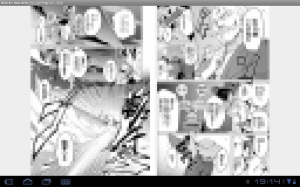 |
| 「エイジプレミアム」を見開き2ページで表示 |
さて、「エイジプレミアム」は85円ということで食いついてしまったが、文字主体のコンテンツはどうだろうか。というのも、他社の電子書籍サービスでライトノベルの電子版を購入したところ、イラストがまったく収録されていないということがあったからだ。これは権利処理の関係だと推察されるが、「イラストの無いライトノベルって一体……」と思ったのは正直なところ。
「BOOK☆WALKER」でも、タイトルによってはそうしたタイトルがあるのかもしれないが、とりあえず買ってみたタイトルは無事、巻頭ピンナップや、作中にもイラストが収録されており、一安心。一方、価格は書籍版とほとんど同じ(609円)だったので、購入に至るテンションもリアル書籍と同じものが求められた。
ちなみにこちらは見開き2ページの表示では、実際の文庫を開いた時より、1行に表示できる文字数が少ない(短い)。画面を縦位置にするとちょうどよい塩梅になる。コミックのように見開き2ページを一度に見る必要はほとんどないので、縦位置で読むのがよさそうだ。
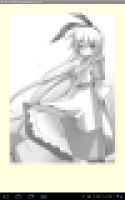 |
 |
| 縦位置の画面でライトノベルを表示。XOOMの画面上では、背景は黄色ではなくほぼ白に見えた | |
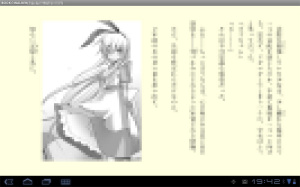 |
| 横位置の画面では表示できる文量がちょっと物足りないかもしれない |
最後に、複数のAndroid端末を持っている場合だが、同じアカウントでログインすれば購入履歴の同期が可能で、購入済みのコンテンツをそれぞれの端末にダウンロードできる。同期できる端末の数には“上限がある”と案内されている。現状は「どこまで読んだ」といった読書情報やしおりは共有されないので、移動中はスマートフォン、寝る前はタブレットで続きから読む、といった連携に期待したいところだ。
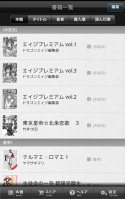 |
| スマートフォンの画面。同じアカウントを利用すれば、複数のAndroid端末で購入済みコンテンツをダウンロードできる。ダウンロードしていないタイトルは表紙がモノクロで表示されている |
IS12SH+HDMIケーブルで楽しむ

 |
| 左側がHDMI端子、右側がmicroUSB端子 |
DTCP-IP対応で、家庭内のAV環境との相性が良いIS12SH。今回は、もう一つのAV連携機能、HDMI出力の話だ。
IS12SHには、microUSB端子と並んでHDMIのマイクロプラグのタイプDという形状のポートが用意されている。IS12SHとテレビなどを接続するには、ここにケーブルを挿して利用することになる。
 |
| IS12SHを経由してYouTubeをテレビで再生 |
で、IS12SHとテレビをHDMIで繋ぐと何がうれしいのかというと、端末内の写真や動画をテレビの大画面で楽しめるというのはもちろんのこと、例えば、YouTubeなどの動画もテレビに出力できる。さらに、やるかどうかは別にして、Angry Birdsなどのゲームも大画面で楽しめる。
ブラウザなんかも出力でき、リンクをタップする時に端末の画面を目をやらなければいけないので、少々戸惑うところもあるものの、テレビに搭載されているブラウザ機能よりもはるかにスムーズにスクロールや拡大・縮小などの操作が行える。
 |
 |
| ゲームもブラウザも大画面で | |
量販店などでよく見かけるHDMIケーブルは「何でこんなに高いの?」といった値付けだが、そこはネットショッピングをうまく活用することで昼食代程度の出費で抑えられる。HDMIケーブルがあれば、IS12SHが手軽なメディアプレーヤーに生まれ変わる、と考えると、揃えておきたいアイテムの一つだろう。
「MIRACH IS11PT」にシフトチェンジ!

 |
| (左から)MIRACHとiPhone 3GS |
 |
| 背面 |
この秋は、新たな仕事が舞い込んできたり、思いがけない再会があったりと、なんだか目まぐるしい変化が続いています。そういう時期こそ、気持ち新たにケータイもシフトチェンジ! というわけで、今までお世話になった「IDEOS」から、auのAndroidスマートフォン「MIRACH(ミラク) IS11PT」に変更することにしました。カラーはシンプルで艶やかなブラック。前回のIDEOSではカラフルなカバーを存分に愉しんだので、ここはひとつシックなイメージに路線変更し、ちょっと大人なケータイライフを過ごしたいものです。
さて、まずはスペックのチェックから。手にすっぽりおさまるほどコンパクトなIDEOSと比較してしまえば、多少サイズは大きくなりますが、手持ちのiPhone 3GSと並べてみると、見た目のサイズは殆ど変わりません(若干長さがあるくらい)。しかも重さは123gとiPhoneよりも軽く、女性でも無理なく片手で使うことができそうです。カメラの有効画素数は500万。更に防水なので、台所や洗面所にも安心して持ち運べるのが個人的には嬉しいポイントです。
MIRACHの仕様を一通り確認したところで、さっそく起動させてみました。この端末の一番の特長は、「はじめての方でも安心」と謳っているように、とにかくシンプルな操作性。スマートフォンに慣れていなくても、扱いがスムーズにいくように、実に色々な工夫が盛り込まれているのです。その一つの試みがMIRACHならではのユーザーインターフェイス「シンプルモード」です。このフィーチャーフォンに近いメニュー画面を見ただけで、違いは一目瞭然! これだったら、慣れない方や年配の方でも、臆することなくスマホデビューができるはず。両親にも自信を持って薦められそう!
 |
 |
| メニュー画面【通常モード】 | メニュー画面【シンプルモード】 |
 |
| 手書き入力画面 |
そして、もう一つ特筆したいのが、Android初の「重ね書き手書き文字認識」という機能です。確かにタッチパネルでの文字入力は慣れるまでちょっと苦労しますが、手書き入力機能があれば心強いですよね。とはいえ、かなり達筆(?)な私の文字を正しく認識してくれるのか気になってしまい、さっそく手書きで文章を綴ってみたところ……書いている側から、次々とテンポよく文字を認識してくれ、これまでになかった操作感でスイスイ入力ができるではありませんか! これにはちょっと感動。スマホ初心者であれば重宝すること間違いなしです!
あれこれ操作しているうちにMIRACHともだいぶ仲良くなってきました。世の中やauホームページはiPhone 4Sの話題で持ち切りですが……、分かりやすくて、ユーザーフレンドリーなMIRACHの魅力に、これからさらに深く迫ってみたいと思います。
意外と出番が少ないXperia acroの予備電池

一般的に、スマートフォンは電池の消費が激しいといわれている。Xperia acroは1500mAhの電池パックを搭載しているが、ブラウジングや動画視聴などを長時間続ければ、みるみる残量が減っていく。自分はXperia acroを仕事用の電話としても使っているので、いざという時に着信できないのは一大事。そこで、購入と同時に予備の電池パックを持ち歩くことにした。
 |
幸いにして、以前利用していたXperia arcと電池の形状が同じで、使いまわすことができる。ソニー・エリクソンは、この形状の電池を単体で充電できる周辺機器を販売しているので、これを利用している。
だが、今のところ、ほとんど予備電池のお世話にはなっていない。すでに丸2カ月以上この機種を使い続けているが、途中で交換したのは1回か2回程度だったと記憶している。たとえば、10月5日はこんな使い方をしたが、19時に帰宅した時点で、まだ30%弱、電池が残っていた。
【利用時間】
◎外出は8時で、19時まで1回も充電していない
【主な操作】
◎移動中にはTwitterやFacebookにアクセス、それぞれ細切れに20回以上利用し、書き込みも2~3回行う
◎タイムラインやフィードに流れてきた記事を3~4本ブラウザでチェック
◎2回あった記者会見中にはボイスレコーダーとして利用、合計3時間程度の音声を録音
◎自動同期はオンにしており、Gmailは40通ほど受信し、その都度中身もチェック
◎spモードメールを2通受信
◎Facebook Insideもオンにしている
◎電話の発着信は8回で合計10分程度通話
◎写真は2枚撮影
【主な省電力設定】
◎ディスプレイの輝度は、1/3程度に落としている
◎Bluetooth、Wi-Fiはオフに、3G、GPSはオンにした状態で利用した
厳密にチェックしたわけではなく、数字が多少アバウトなのはご容赦いただきたいが、ここでは、あくまで最低限覚えているものだけをピックアップした。実際には、もう少し使っていたはずだが、細かく書き出すとキリがなくなるので、この程度にとどめておこう。一言でまとめると、空き時間ができるたびに触っていたつもりだ。それでも、これだけ電池が持つのは、なかなか優秀。少なくとも、今のところ想定外の電池切れで困ったことはなく、Xperia acroのスタミナには満足している。もちろん、生活パターンや利用するアプリ、端末に触っている時間によっても結果は違ってくるので、あくまで1つの事例として受け止めてほしい。
「IS12T」のアカウント登録に一苦労

 |
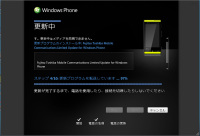 |
IS12Tを使い始めて1カ月ちょっと。KDDIがかなり前倒して発売したこともあり(一説には、iPhone発売を控えていたからとにかく先に出したという話も)、ちょっとした不具合もあるようだ。たまにではあるが、サスペンド状態から復帰しないこともある。
購入して直後にトラブったのが、「au apps」というキャリアが進めるアプリカテゴリーのメニューが全く出ないという点だった。かつて海外版のWindows Phone 7を使っていたので、「もしかしたら、アカウントが英語版で登録されてしまったのか?」と思い、新たにアカウントを作って登録してみたもののうまくいかず。jibeなど日本でしか入手できないアプリがあるだけに、なんとかアカウントを日本として登録したいけどさっぱりの状態だった。
結局、KDDIの人に尋ねたところ「アカウントを登録したのち、Xboxメニューを起動すると、アカウントが日本として登録される」とのことだった。早速、言われた通りにやってみたら、みごとにOK。無事に「au apps」のメニューも表示された。
そんななか、9月28日にはIS12T用のアップデータが公開された。KDDIのページによれば、以下の改善があるようだ。もしかするとアップデータがあれば、購入初期のトラブルにも見舞われなかったかも知れない。
・音楽を長時間再生した場合にIS12Tが再起動される場合がある。
・Marketplaceに「au apps」が表示されない場合がある。
・タッチパネルが正しく操作できない場合がある。
アップデータを適用させるには、IS12Tをパソコンにつなぐ必要がある。約100MBのファイルをダウンロードする。更新時間は10分ほど。実際にやってみたが、簡単にアップデートできた。しかし、Androidだけでなく、今度はiPhoneもパソコンにつなぐことなく、アップデートできるようになるだけに、このあたりは改善してもらいたいところだ。
とりあえず、アップデートしたIS12Tを使っているが、不具合が改善されたかどうかはもうちょっと使ってから判断してみたいと思う。
ソフトウェア更新と日本語入力

 |
| G'zOne IS11CAのソフトウェア更新(ケータイアップデート)は3G回線のみ。パケット通信料は無料 |
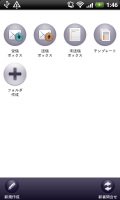 |
| HTC製htc EVO WiMAX ISW11HTのソフトウェア更新で追加された共通Eメールアプリ。シンプルだけど、なかなか使いやすい |
前回、「しっくり来ないG'zOneのEメール」って話を書いたけど、その後、9月29日にソフトウェア更新サービスの提供が開始された。内容は記事にも書いてあるので、そちらを参照して欲しいけど、Eメール関係も少し改良されているようだ。ただ、前回のエントリーで指摘したような課題は改善されておらず、「まだまだ」というのがホンネ。
一方、ソフトウェア更新で最近、グッと印象が変わったのが以前、このコーナーでボクが取り上げていたHTC製htc EVO WiMAX ISW11HT。ソニー・エリクソン製Xperia acro IS11Sと同時にソフトウェア更新が提供されたんだけど、この2機種は元々、EZwebのEメールに非対応。9月16日に発表されたソフトウェア更新で、EZwebのEメールが送受信できるようになったほか、au one Marketや緊急地震速報などにも対応し、かなり使える環境が整ってきたのだ。なかでもEメールは予想以上に使い勝手が良く、正直なところ、このEメールアプリをG'zOne IS11CAに提供して欲しいくらい(笑)。両機種ともEメール非対応で選ばなかった人が多いだろうけど、今回のソフトウェア更新で、かなり「買い指数」が上がった気がする。もっとも秋冬モデルが発表されたばかりなので、そっちが気になる人が多いかもしれないけど……。
とまあ、G'zOne IS11CAに厳しい話ばかり書いていてもしょうがないので、個人的に気になってるところとして、日本語入力について、少し触れておきましょう。
G'zOne IS11CAの日本語入力は、ATOKを採用していて、入力方式はフリック入力やフラワー入力、T9入力などが使える。T9入力はNEC製ケータイに搭載されていたことで知られているけど、50音の各行の先頭を押せば、その組み合わせの予測変換候補が表示されるというもの。たとえば、「か」「わ」「は」「゛」「わ」「は」の順にタップすると、画面のように「今晩は」や「根本は」「看板は」「近辺は」などの変換候補が表示される。ちょっとクセのある入力方法ではあるけど、ケータイのソフトウェアキーボードでも少ないタップ数で目的の日本語が入力できるのは結構、ポイント高い。
もうひとつ面白いのがQWERTYキーボードのフリック入力。普段からパソコンを使っている身としては、QWERTYキーボードは魅力的なんだけど、意外に面倒なのがアルファベットの大文字/小文字、英字/数字/記号の切り替え。たとえば、「au IS11CA」なんて入力しようとすると、普通のスマートフォンだったら、文字種を2回も切り替えなきゃいけない。
ところが、IS11CAのQWERTYキーボードは、英字入力モードのとき、上にフリックして大文字、下にフリックして数字や記号が入力できるため、文字種を切り替える必要がグッと少なくて済むのだ。たとえば、[t]のキーを押して、上にフリックすれば「T」、下にフリックすれば「5」といった具合いで、なかなか快適に入力できる。
惜しむらくはディスプレイサイズが約3.6インチと、最近のスマートフォンではあまり大きくない部類に入るため、ボクのように指先の太い人にとっては、ちょっとQWERTYキーボードが扱いにくい。約4.3インチとは言わないけど、せめて約4インチくらいあったら、もう少し打ちやすかったかもしれない。とは言え、他機種にはない賢いユーザーインターフェイスなので、ぜひ他のモデルにも活かして欲しいところだ。
SkyDrive連携が便利なIS12T

IS12Tを使い始めて早1カ月弱。最初は物珍しさで使っていた部分もありますが、今ではメイン端末の座を占めつつあります。
ソーシャルサービスをまとめて確認できるPeople Hubも愛用していますが、最近特に便利に感じているのはマイクロソフトのオンラインストレージサービス「SkyDrive」との連携。IS12Tからファイルを簡単にアップロードしたり、SkyDriveに保存したファイルをIS12Tで確認するのにかなり便利なのです。
IS12Tで撮影した写真は、メニューの「共有」からSkyDriveを選び、アップロードボタンを押すだけで簡単にアップロード。ファイルを1つ1つアップロードするのが面倒な人はIS12Tで撮影した写真をすべてSkyDriveへアップロードすることも可能です。アップロードした写真は、初期設定では自分しか見えないフォルダに保存されるので、プライベートな写真がいつの間にかインターネットで公開されている、ということもありません。
 |
 |
| 撮影した写真を簡単にSkyDriveへアップロード | すべての写真を自動アップロードすることも |
IS12Tの写真を直接Twitterにアップロードした場合も、写真はSkyDriveの「Twitterの写真」フォルダへ自動で保存されます。こちらはTwitterに投稿しているだけにインターネット全体へ公開されますが、Twitterに投稿した写真を後で使いたい、というときにも便利。URLがとても長くなってしまうのが難点ですが……。
写真だけでなくOfficeファイルの共有にもSkyDriveは大活躍。IS12TのOfficeアプリではSkyDriveフォルダが最初から表示されており、パソコンとIS12Tでファイルが簡単に共有できます。マイロソフト謹製スマートフォンだけにIS12TはOfficeファイルも非常に扱いやすいのですが、SkyDrive連携のおかげでファイルのやりとりも簡単。Officeを利用する機会の多いビジネスユーザー注目の機能です。
 |
 |
| OfficeファイルもSkyDriveと連携 | SkyDriveに保存したファイルにIS12Tからアクセス |
贅沢を言えば写真の複数一括アップロード機能が欲しいところですが、ファイル共有機能をスマートフォンごと標準搭載しているのは本当に便利。使いにくいところもありますが、そのぶんほかのスマートフォンにはない楽しさや便利さがある1台です。